Cách thêm email trên Facebook bằng điện thoại
Có thể vì một sơ suất nào đó mà bạn làm mất tài khoản email trên Facebook của bạn. Vì thế nên bạn cần phải thêm email mới vào nhằm kiểm soát lại tài khoản của mình… Nhưng nhiều…
Có thể vì một sơ suất nào đó mà bạn làm mất tài khoản email trên Facebook của bạn. Vì thế nên bạn cần phải thêm email mới vào nhằm kiểm soát lại tài khoản của mình… Nhưng nhiều bạn vẫn còn chưa biết cách thêm email trên Facebook bằng điện thoại như thế nào. Nên vì vậy hôm nay chúng tôi sẽ hướng dẫn cho các bạn cách thực hiện nhé.
Hướng dẫn cách thêm email trên Facebook
Bước 1: Đầu tiên hãy Đăng nhập vào để bắt đầu nhé.
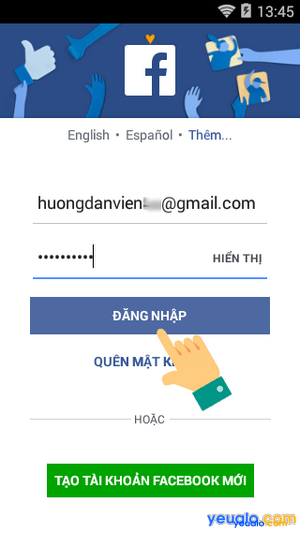
Bước 2: Từ màn hình bắt đầu hãy nhấn vào thanh Menu ở góc phía bên phải màn hình.
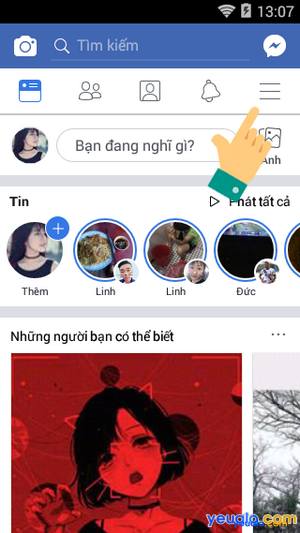
Bước 3: Kéo xuống bên dưới chọn mục Cài đặt & Quyền riêng tư. Tiếp theo nhấn vào Cài đặt tài khoản.
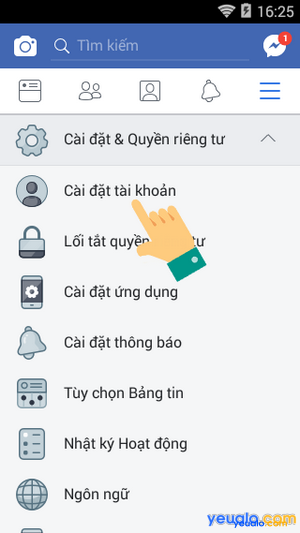
Bước 4: Chọn Cài đặt chung.
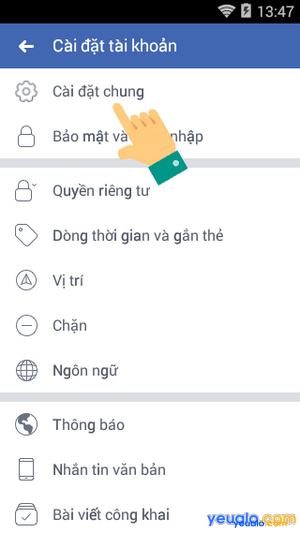
Bước 5: Chọn mục Email.
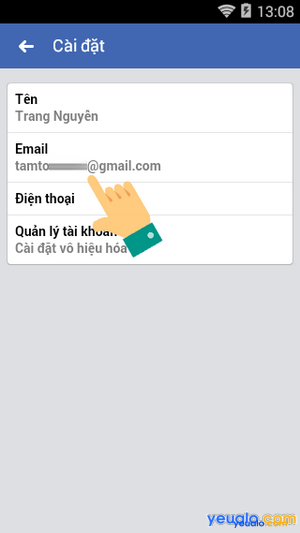
Bước 6: Nhấn vào Thêm địa chỉ email.
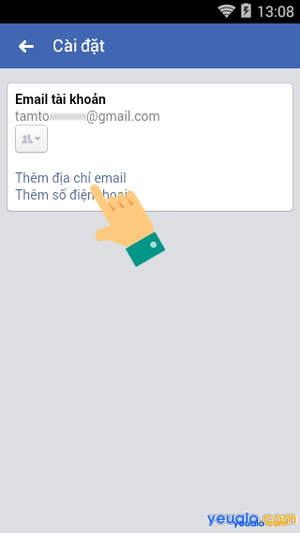
Bước 7: Điền vào email của bạn xong rồi hãy nhấn nút Thêm Email.
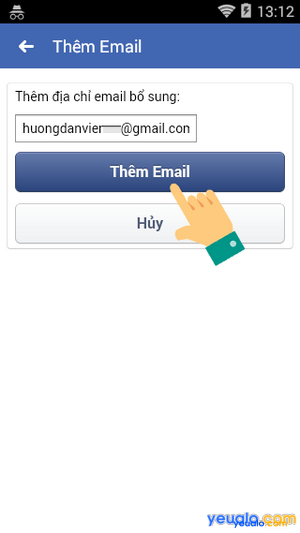
Bước 8: Mở trình duyệt của bạn lên và bật tab ẩn danh. Ở đây chúng tôi dùng chrome nhé.
Lưu ý: Để cho thuận tiện và dễ hiểu đối với tất cả mọi người, chúng tôi sẽ hướng dẫn dài dòng một chút.
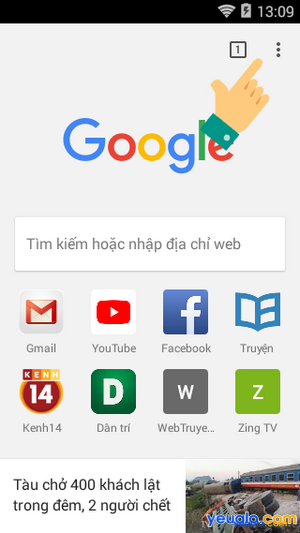
Bước 9: Chọn Tab ẩn danh mới
Lưu ý: Để thống nhất các bước thì làm theo cách của chúng tôi nhé. Ở các trình duyệt khác thì vẫn làm tương tự.
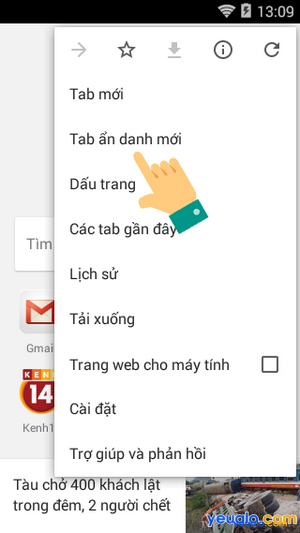
Bước 10: Truy cập vào Gmail bằng đường link này: Gmail.com . Sau đó nhấn Đăng nhập.
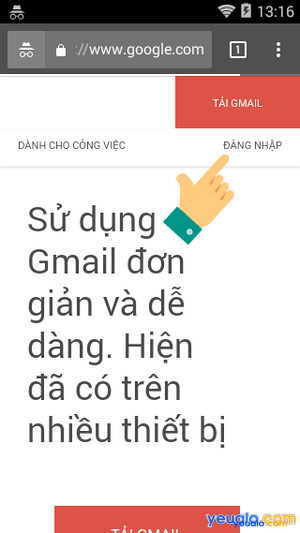
Bước 11: Điền tài khoản của bạn vào sau đó nhấn Tiếp theo.
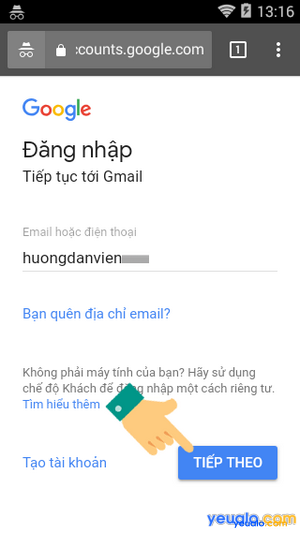
Bước 12: Điền mật khẩu của bạn vào và nhấn Tiếp theo.
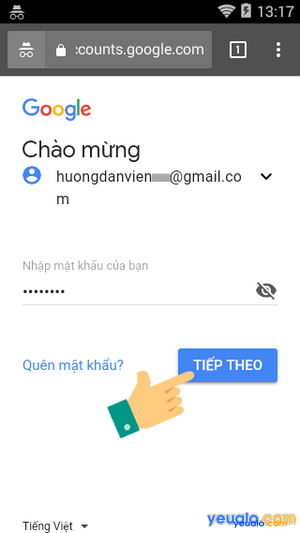
Bước 13: Nếu có thông báo như dưới thì nhấn vào tôi Không quan tâm để tiếp tục.
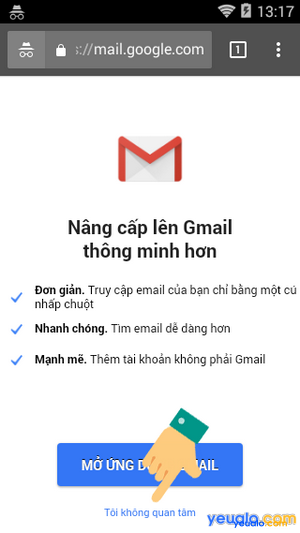
Bước 14: Kích vào thư mà Facebook vừa mới gửi đến.
Lưu ý: Nếu như không thấy email Facebook gửi về thì hãy kiểm tra trong hòm thư Spam.
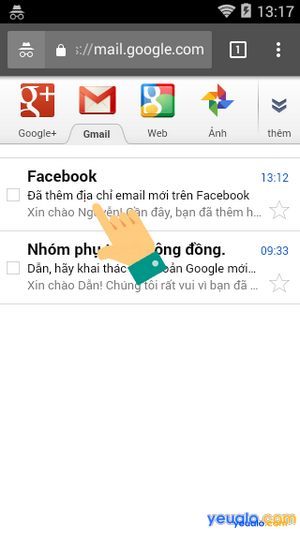
Bước 15: Sao chép mã số bạn vừa nhận được.
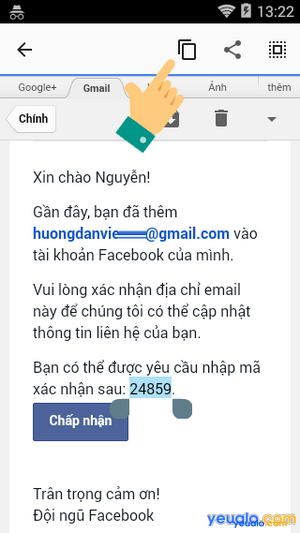
Bước 16: Vào lại Facebook lúc nảy và nhấn Xác nhận địa chỉ email.
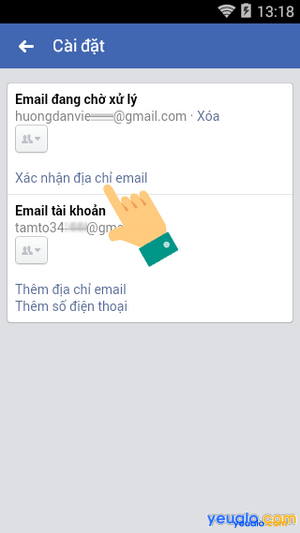
Bước 17: Điền vào mã số bạn vừa nhận được xong rồi nhấn Chấp nhận.
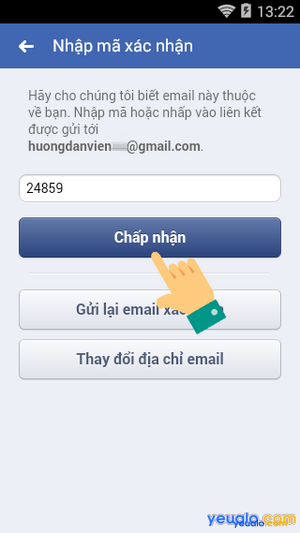
Như vậy là chúng tôi vừa hướng dẫn xong cho các bạn cách thêm email vào Facebook ngay trên điện thoại rồi. Nếu không hiểu hay gặp khó khăn ở bước nào thì để lại bình luận bên dưới chúng tôi sẽ trả lời nhé.











